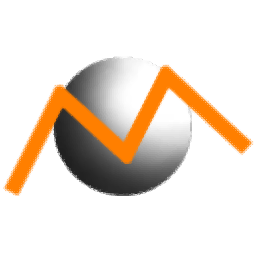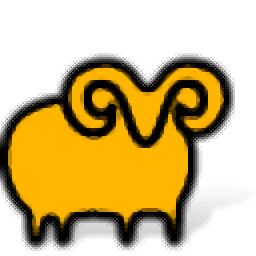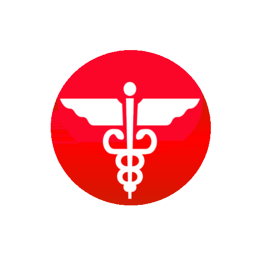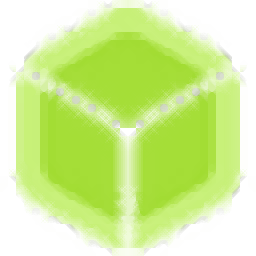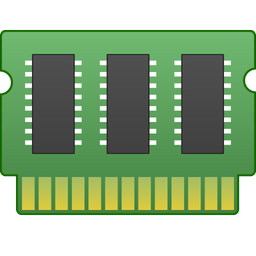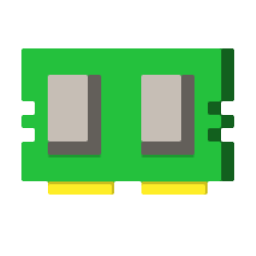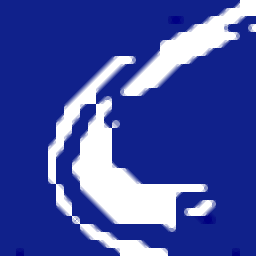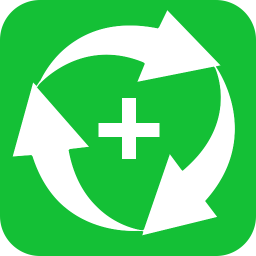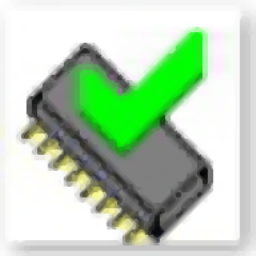
MemTest(多功能内存检测工具)
v7.0 绿色版大小:0.13 MB 更新:2020/09/02
类别:内存工具系统:WinXP, Win7, Win8, Win10, WinAll
分类分类
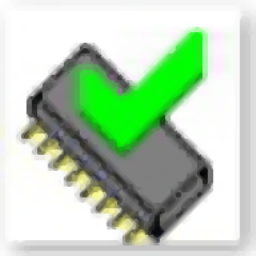
大小:0.13 MB 更新:2020/09/02
类别:内存工具系统:WinXP, Win7, Win8, Win10, WinAll
MemTest是一款在Windows下运行的RAM测试器,它支持验证用户的计算机可以可靠地存储和检索内存中的数据,运行正常的计算机应该能够日复一日地以100%的精度执行此操作;无法通过这些测试的计算机(可能是由于旧硬件,损坏的硬件或配置不当的硬件)会变得不稳定,并且崩溃频率更高,更糟的是,随着损坏的数据被写入硬盘,随着时间的流逝,它将变得更加不稳定;通过运行MemTest,可以确保计算机的RAM正常运行,最好在购买新计算机,安装新RAM或更改计算机配置时进行测试,如果用户喜欢将计算机性能提升到极致,依靠您的计算机在新的BIOS调整后是否将启动,是确定新设置安全性的一种糟糕方法,可以使用Mem测试作为稳定性的真实测试!
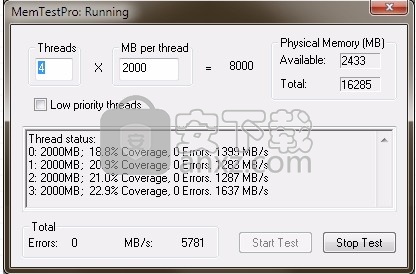
新的MemTest Pro用户界面可立即控制线程数和每个线程的内存,并汇总线程间的结果。
也显示总内存测试吞吐量。
对命令行的更好的测试自动化支持
专业版在自动分配所有可用RAM方面做得更好。
未启用页面文件的计算机的改进。
日志文件错误修复,改进的命令行参数处理,响应更快的UI。
改进了日志文件并添加了/ alarm命令行选项。
针对具有> 4GB内存的计算机进行了优化。
对于豪华用户特别重要。如果您测试的是8GB或更多,则需要此版本。
根据广泛的经验研究,我们更新了覆盖率指标;
测试到100%将捕获除间歇性故障以外的所有错误;
检测间歇性问题的测试率达到400%。
/nice开关,测试开始更快,比4.x快30%!
先进的用户界面,您可以在其中指定线程数和要测试的线程数,以及每个线程的进度和速度的摘要。
一种不错的模式,它允许您在机器正常使用期间在后台测试RAM。
当需要测试所有可用RAM时,可以自动生成多个MemTest副本的选项。
错误会记录到磁盘,以便您可以向购买RAM的任何人发送正式的错误报告。
另外,如果计算机崩溃或关闭,您可以阅读日志以查看发生了什么。
它不会在每次发现错误时都暂停,因此可以用来确定故障是否与某些次要因素相关联
而不仅仅是用来确定是否有任何错误的工具。
它可以在没有“首次使用用户”消息的情况下运行。
命令行支持:/s123测试直到覆盖率达到123%。
/t256测试256 MB RAM。
/tall测试所有可用的ram(如果需要启动更多副本则提示)。
/tr测试所有可用的ram,并根据需要自动启动MemTest的多个副本。
/lc:\log.txt将输出日志保存到c\log.txt
默认情况下,日志文件将与MemTestPro.exe保存在同一文件夹中,如果该文件夹不可写,则保存在c:\
/chatty与免费版本一样,在chatty模式下运行。
/报警发现错误时将显示一个对话框,类似于/chatty,但仅用于错误。
如果要自定义声音,这是一个感叹号,您可以使用声音控制面板对其进行配置
用户可以直接通过此网站下载对应的安装包,然后即可进行解压,双击程序即可将其打开

双击后,即可弹出对应的用户界面,此时需要同意许可协议

然后就会进入用户界面,整个用户界面的功能模块分布非常清晰
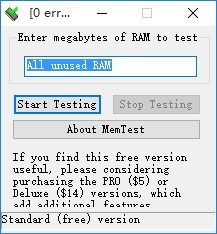
只需将其解压缩到您选择的文件夹中即可。
要卸载,只需删除该文件夹的内容即可。
运行MemTest不会修改计算机上的任何文件或修改注册表。
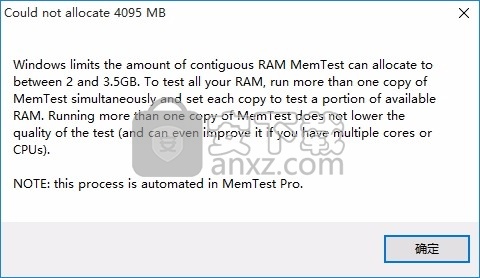
要测试多少RAM:仅测试未使用的RAM数量,而不测试系统中的RAM总量-否则,计算机将花费99%的测试读写硬盘空间,而不是测试RAM。默认情况下,MemTest将检查其他应用程序未使用的所有RAM。如果需要更多控制,可以使用Windows任务管理器确定有多少可用RAM。根据经验,在没有打开任何内容的情况下,Win9X使用大约32MB的RAM,而Windows2000 / XP使用大约64MB。Vista / 7/8/10会使用更多功能,具体取决于您启用的功能。即使您不能直接检查已使用的RAM,Windows也会动态移动其大部分子系统的位置,因此最终将检查大多数RAM。
没有Windows程序可以直接检查操作系统使用的RAM ; 这是使用现代操作系统的基本限制。如果您需要检查每个字节,请考虑购买MemTest Deluxe,它可以从CD引导下来,以不受限制地访问RAM。

测试时间: 执行摘要: 100%的覆盖率表示对内存的测试非常彻底,它将捕获除最间歇性问题以外的所有问题。要捕获那些更为罕见的间歇性错误,运行速度可达400%。
根据经验,我们发现在短短几分钟内发现了绝大多数错误。仅在10%的MemTest覆盖率之后,就会检测到60%的错误RAM。将测试运行10倍以上(覆盖率100%)可以将错误的RAM检测率提高到95%。其余5%是间歇性错误。不幸的是,无法加快对间歇性错误的检测-您必须等待它们发生。相同的模式可以在写入的前1000次中准确存储,直到第1001次写入失败。我们发现,对400%的覆盖率进行测试将捕获几乎所有间歇性错误,但是建议您进行一整夜的测试,而不是尝试完全达到该数字。无论如何,您的计算机在晚上什么也不做。或者,您可以在使用计算机执行其他任务时运行MemTest Pro,
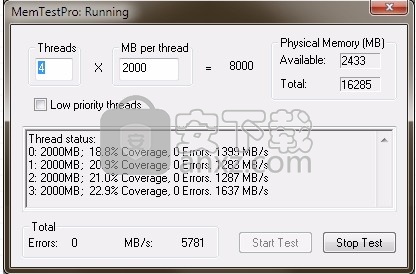
MemTest会在发现错误后立即报告所有错误,因此,如果您没有看到任何错误消息,则到目前为止所有测试均已成功。一旦开始测试,MemTest将继续测试您的RAM,直到您告诉它停止或退出为止。
多少个实例/线程:如果您有多核或多处理器计算机,则可以通过同时运行多个MemTest副本来使内存测试更有效。至少启动与内核数量一样多的MemTest副本,然后平均分配RAM数量以在它们之间进行测试。在MemTest Pro中,您只需输入线程数,其余的就可以处理,无需启动多个副本。
MemTest的工作方式: MemTest测试RAM存储许多不同的唯一位模式以及在不同时间段内正确保存这些值的能力。较传统的内存检查程序只能捕获立即显示的问题。MemTest捕获立即错误和长期错误。您运行程序的时间越长,针对长期错误的测试就越好。如果您可以在没有错误的情况下过夜运行MemTest,则可以确保RAM正常运行。
注意:如果您运行MemTest,并且在一个小时的时间内仅检查少量RAM,则表示您告诉它分配了更多的RAM。发生这种情况时,几乎所有测试时间都是从硬盘交换中读取的,这是合理的硬盘检查,但对检查RAM并不是很有用。选择较少的RAM进行检查,然后重试。
在所有情况下,如果MemTest发现错误,它将停止并向您报告。如果确实出现错误,则应考虑更换RAM或至少验证机器配置正确。请注意,即使出现一个错误也表明存在严重问题-正常运行的计算机可以运行MemTest数周而没有任何错误。
如果确实出现错误,则下一个问题是确定如何修复它。内存错误的最常见原因是内存板故障。不幸的是,由于主板和芯片组的差异,不可能仅通过软件可靠地定位发生故障的物理芯片。但是,仍然可以通过消除故障来确定哪个DIMM出现故障:一次仅安装一个内存板即可运行机器;发现错误时,说明已安装的单板有故障。这也是出于其他原因的良好诊断:有时问题确实出在主板上,如果您安装的RAM少或将DIMM安装在不同的插槽中,该问题就会消失。如果您可以访问多台计算机,则还应该尝试测试“故障”
如果您有多个DIMM,并且发现两者均存在错误,即使您一次测试一个,这表明您的RAM可能还可以。主板出现故障,使用的内存时序设置过于激进,或者RAM与主板不兼容。您可以在BIOS中试验内存时序设置,这可能使您可以以较低的性能成本使用RAM而不会出错。另外,请检查是否为RAM使用了正确的电压设置(并非所有BIOS都可以对此进行设置)。请参阅您的主板手册以获取有关此主题的信息-HCI Design无法提供有关BIOS设置的特定建议。
内存问题的另一个潜在原因是过热-确保机器通风良好,然后再次运行测试。如果您尝试了其他所有方法,则还需要考虑的另一种可能性是,行为不当的驱动程序有时会损坏RAM(请注意,这非常不寻常)。尝试以安全模式启动Windows,加载尽可能少的驱动程序,然后再次运行检查。或者,考虑购买豪华版的MemTest,该版本可从其自己的CD引导,从而消除了导致内存错误的任何软件原因。
JetBrains dotMemory(内存分析工具) 内存工具243.0 MBv2019.3.3
详情Puredev MemPro(内存分析工具) 内存工具28.8 MBv1.6.0.0
详情内存坏块扫描 1.1 内存工具0.6 MB
详情hddllftool硬盘低格工具中文版 内存工具1.54 MBv4.4.0
详情RAM Saver Pro(内存优化工具) 内存工具1.0 MBv19.3 中文
详情SoftPerfect RAM Disk(创建虚拟内存盘) 内存工具4.27 MBv4.0.9 免费版
详情SuperRam v6.5.6.2013 汉化 内存工具5.00 MB
详情Free Up Ram v1.1 内存工具0.27 MB
详情Digital Media Doctor(内存卡检测修复) 内存工具5.8 MBv3.1.1.6 中文
详情32位Win7系统4g内存补丁 内存工具0.1 MB
详情Raxco PerfectDisk Pro(磁盘空间管理软件) 内存工具39.28 MBv14.0.893 免费版
详情GiliSoft USB Stick Encryption(U盘加密工具) 内存工具3.52 MBv6.1.0 免费中文版
详情PGWARE SuperRam(内存释放器) 内存工具3.7 MBv7.7.15.2019
详情内存虚拟硬盘 Primo Ramdisk Ultimate 内存工具7.65 MBv6.3.1 中文
详情Etcher(u盘镜像制作工具) 内存工具114.0 MBv1.5.71
详情FreeRAM XP Pro v1.51 汉化版 内存工具0.79 MB
详情内存扫把 1.95 内存工具1.27 MB
详情MemStat XP 1.6.0.0 汉化版 内存工具0.3 MB
详情RightMark RAMTester 2005 汉化版 内存工具0.29 MB
详情内存释放专家 v1.20 绿色版 内存工具0.03 MB
详情MemTest64(内存稳定性测试工具) 内存工具1.22 MBv1.0 中文版
详情超级兔子内存整理 4.2 内存工具0.29 MB
详情内存虚拟硬盘 Primo Ramdisk Ultimate 内存工具7.65 MBv6.3.1 中文
详情内存监视清理 Mem Reduct 内存工具0.15 MBV3.3.4.0 汉化版
详情内存专家(RAMExpert) 内存工具2.14 MBv1.16.0.38 汉化版
详情爱数anyshare 内存工具128 MBv6.0.11 官方版
详情微软出品的内存释放软件 纯正绿色便携版 内存工具0.15 MB
详情内存释放专家 v1.20 绿色版 内存工具0.03 MB
详情解决内存不能为read的工具 内存工具0.14 MB
详情Thaiphoon Burner 内存SPD修改工具 内存工具0.39 MB
详情MemTest 5.1 专业汉化版 内存工具0.02 MB
详情Digital Media Doctor(内存卡检测修复) 内存工具5.8 MBv3.1.1.6 中文
详情内存虚拟硬盘 GiliSoft RAMDisk v7.0 中文注册版 内存工具2.00 MB
详情师大云盘 内存工具43.1 MBv4.2.0.25 官方版
详情邦cbm2099e量产工具(ChipsBank UMPTool) 内存工具7.75 MBv7000 免费版
详情内存扫把 1.95 内存工具1.27 MB
详情JetBrains dotMemory(内存分析工具) 内存工具243.0 MBv2019.3.3
详情全能U盘修复工具 内存工具2.52 MBv6.4.2 官方版
详情龙帝国虚拟内存设置工具 2.0 内存工具0.29 MB
详情hddllftool硬盘低格工具中文版 内存工具1.54 MBv4.4.0
详情内存优化大师 v8.1.1.0242 汉化版 内存工具2.00 MB
详情内存扫把 1.95 内存工具1.27 MB
详情Windows内存整理 4.0 内存工具1.17 MB
详情Free Up Ram v1.1 内存工具0.27 MB
详情BySoft FreeRAM(自动释放内存) v4.0.5.102 绿色汉化版 内存工具0.48 MB
详情内存保姆 HSSC 3.1 内存工具1.67 MB
详情RightMark RAMTester 2005 汉化版 内存工具0.29 MB
详情RAM Idle Pro v3.6 汉化版 内存工具0.95 MB
详情RamCleaner 7.0 汉化版 内存工具0.87 MB
详情MemStat XP 1.6.0.0 汉化版 内存工具0.3 MB
详情